
Microsoft ha appena rilasciato Windows 11 Insider Preview Build 23419 ai Windows Insider nel canale Dev (Veloce). Si tratta di una nuova build del ramo di sviluppo NI_PRERELEASE, per PC e tablet equipaggiati con Windows 11.
NOTA 2 | Come vi abbiamo anticipato nei giorni scorsi, Microsoft ha reinizializzato il canale Dev e iniziato a testare il nuovo ramo di sviluppo ni_prerelease con le nuove build 23XXX.
NOTA 1 | Microsoft ha pubblicato alcuni importanti aggiornamenti sulle specifiche tecniche minime richieste per installare Windows 11. Le build del nuovo ramo di sviluppo necessitano di alcuni requisiti minimi (cosiddetto hard-floor), in assenza dei quali non si potrà entrare o si verrà espulsi dal canale Dev – potete forzare l’ingresso nel canale Dev senza requisiti con questa guida.
Novità di Windows 11 Insider Preview Build 23419
-
Crea dump della memoria del kernel live in Task Manager
Stiamo introducendo una serie di nuove funzionalità incentrate sugli sviluppatori in Task Manager per facilitare la raccolta di dump della memoria del kernel in tempo reale (LKD). Questo è in aggiunta al “dump della memoria” esistente per i processi in modalità utente. L’obiettivo del live dump del kernel è raccogliere dati per risolvere una situazione anomala ma consentire al sistema operativo di continuare a funzionare. Ciò riduce i tempi di inattività rispetto a un controllo dei bug per guasti e blocchi “non fatali” ma ad alto impatto. Fare click qui per maggiori informazioni sui dump del kernel live.
Per acquisire un dump della memoria del kernel live (LKD), vai alla pagina Dettagli in Task Manager, fai click con il pulsante destro del mouse sul processo di sistema e il menu contestuale dovrebbe illuminarsi per mostrare “Crea file di dump della memoria del kernel live” per acquisire un kernel live completo o dump della memoria dello stack del kernel.
I dump verranno scritti in una posizione fissa:
%LocalAppData%\Microsoft\Windows\TaskManager\LiveKernelDumps
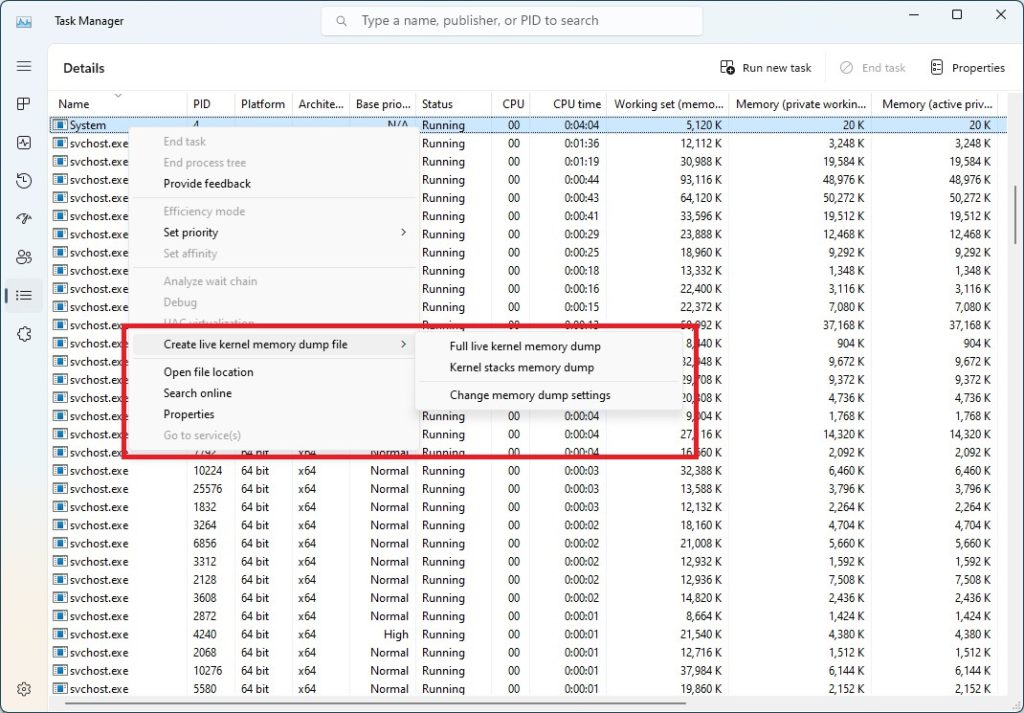
Puoi anche andare alla pagina delle impostazioni di Task Manager per visualizzare/modificare le impostazioni per i dump della memoria del kernel live.
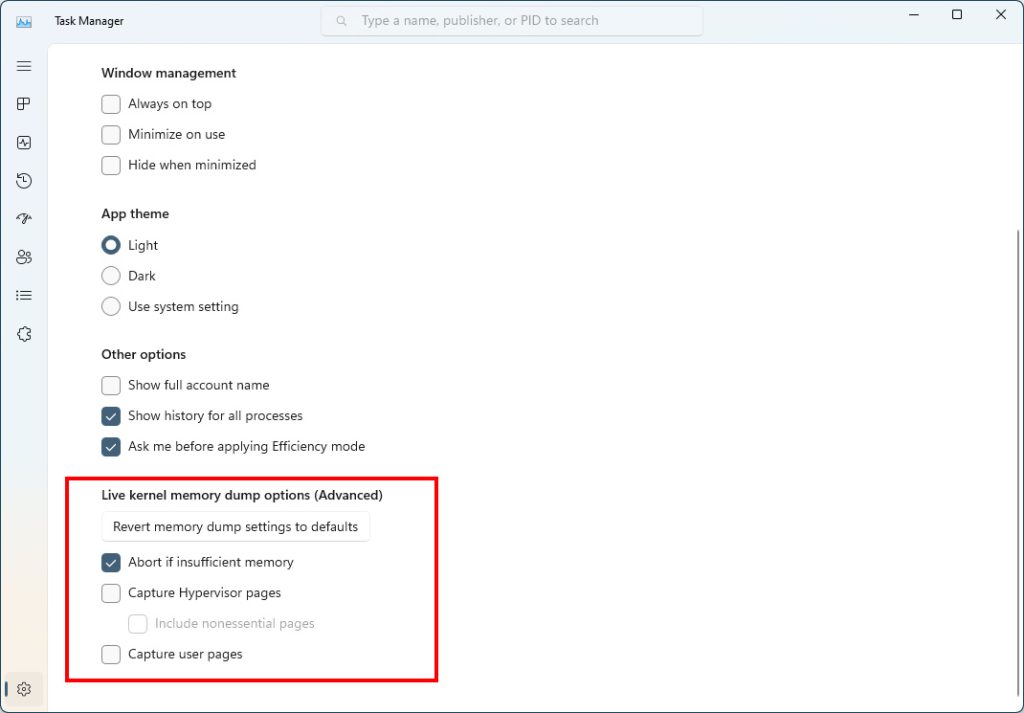
-
Pagina Impostazioni USB4
Stiamo aggiungendo una pagina delle impostazioni di hub e dispositivi USB4 per gli utenti in Impostazioni > Bluetooth e dispositivi > USB > Hub e dispositivi USB4. USB4 consente nuovi scenari di produttività per docking, periferiche ad alte prestazioni, display e ricarica. La pagina delle impostazioni USB4 fornisce informazioni sulle funzionalità USB4 del sistema e sulle periferiche collegate su un sistema compatibile con USB4. Queste informazioni hanno lo scopo di assistere nella risoluzione dei problemi nel caso in cui gli utenti necessitino del supporto del produttore del dispositivo (OEM) o dell’amministratore di sistema. Le funzionalità fornite da questa pagina sono:
- Visualizza l’albero degli hub e dei dispositivi USB4 collegati.
- Visualizza attributi e capacità associati al dominio USB4.
- Copia i dettagli negli appunti in modo che possano essere condivisi con l’assistenza clienti o gli amministratori di sistema per la risoluzione dei problemi.
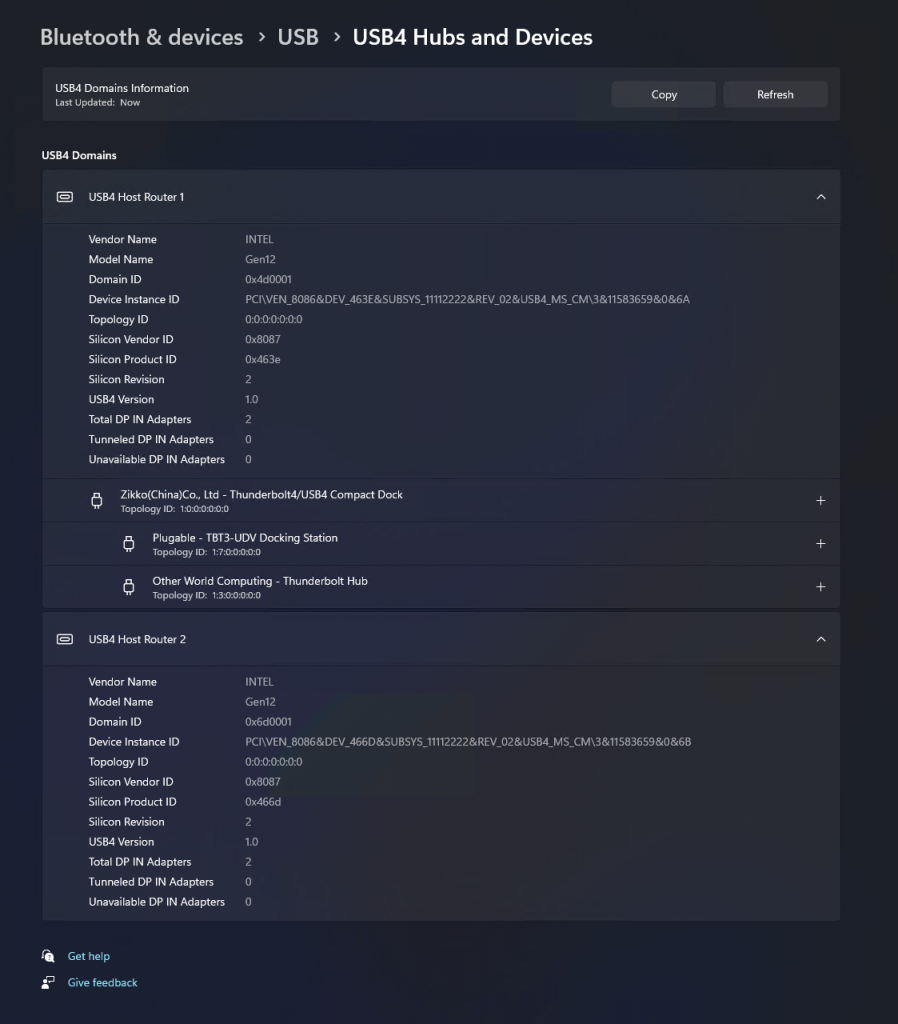
Se il sistema non supporta USB4 con Microsoft USB4 Connection Manager, questa pagina non verrà visualizzata.
Per confermare se il tuo sistema è compatibile con USB4 o meno, controlla che “USB4 Host Router” venga popolato in Gestione periferiche.
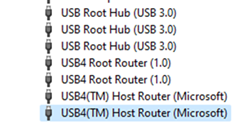
-
Suggerimento cloud in IME cinese semplificato
Stiamo provando alcune modifiche che ti permetteranno di digitare facilmente parole popolari in cinese semplificato. Le modifiche includono un suggerimento cloud migliorato e un suggerimento di ricerca integrato. Il suggerimento cloud aggiunge la parola più pertinente da Bing alla finestra del candidato IME. Abbiamo aggiornato la logica di back-end in modo da poter fornire suggerimenti migliori e nuovi.

Il suggerimento di ricerca integrato ti offre suggerimenti aggiuntivi simili a quelli che vedi nella pagina di ricerca di Bing. Puoi inserire un suggerimento come testo o cercarlo direttamente in Bing.
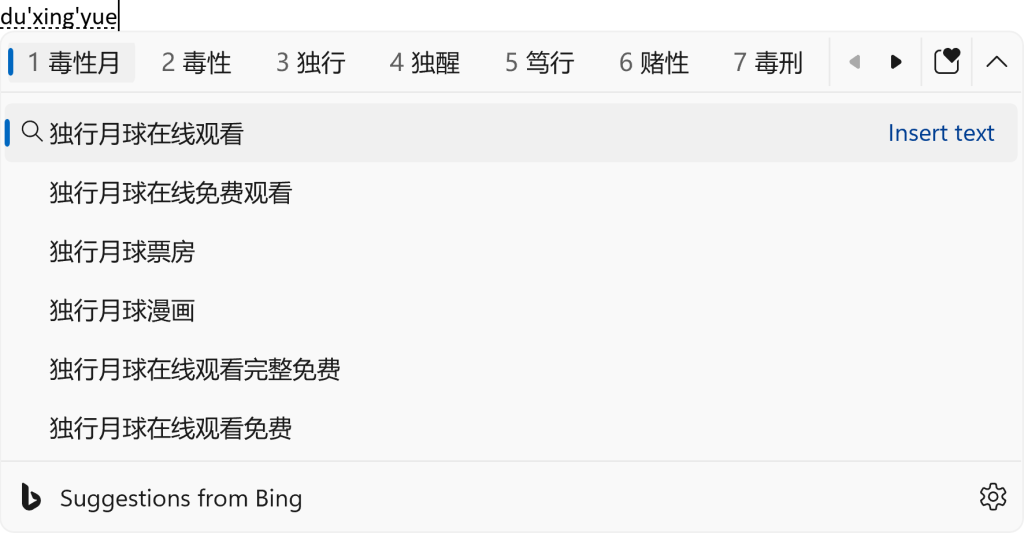
Per attivare queste funzionalità, seleziona un pulsante chevron all’estremità destra della finestra del candidato IME. Troverai il pulsante Attiva.
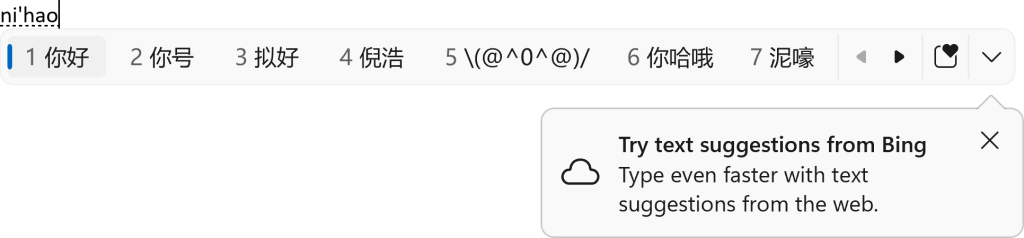
-
Modifiche e miglioramenti
- Generale
- Le nuove funzionalità per le impostazioni predefinite delle app in Windows 11, come menzionato qui in questo post del blog, sono incluse in questa build. Le funzionalità per il blocco delle app arriveranno in futuro.
- Menu iniziale
- Stiamo provando una piccola modifica con alcuni Windows Insider in cui la sezione “Consigliato” del menu Start viene modificata in “Per te”. Facci sapere cosa ne pensi in Feedack Hub se vedi questo cambiamento.
- Barra delle applicazioni e barra delle applicazioni
- Lo stato della VPN a colpo d’occhio mostra sovrapposto a una connessione di rete attiva nella barra delle applicazioni quando si è connessi a un profilo VPN riconosciuto ora viene visualizzato nel colore dell’accento del sistema.
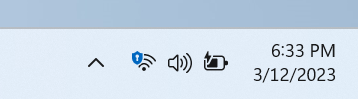
- In risposta al feedback degli utenti, stiamo introducendo la possibilità di mostrare i secondi nell’orologio sulla barra delle applicazioni. Questa funzione può essere abilitata attivando l’opzione elencata in Impostazioni > Personalizzazione > Barra delle applicazioni nella sezione Comportamento barra delle applicazioni. Puoi anche fare click con il pulsante destro del mouse sulla barra delle applicazioni per accedere rapidamente alle impostazioni della barra delle applicazioni. Stiamo iniziando a implementare questa modifica, quindi non tutti i Windows Insider la vedranno subito, ma speriamo di renderla presto disponibile a tutti.
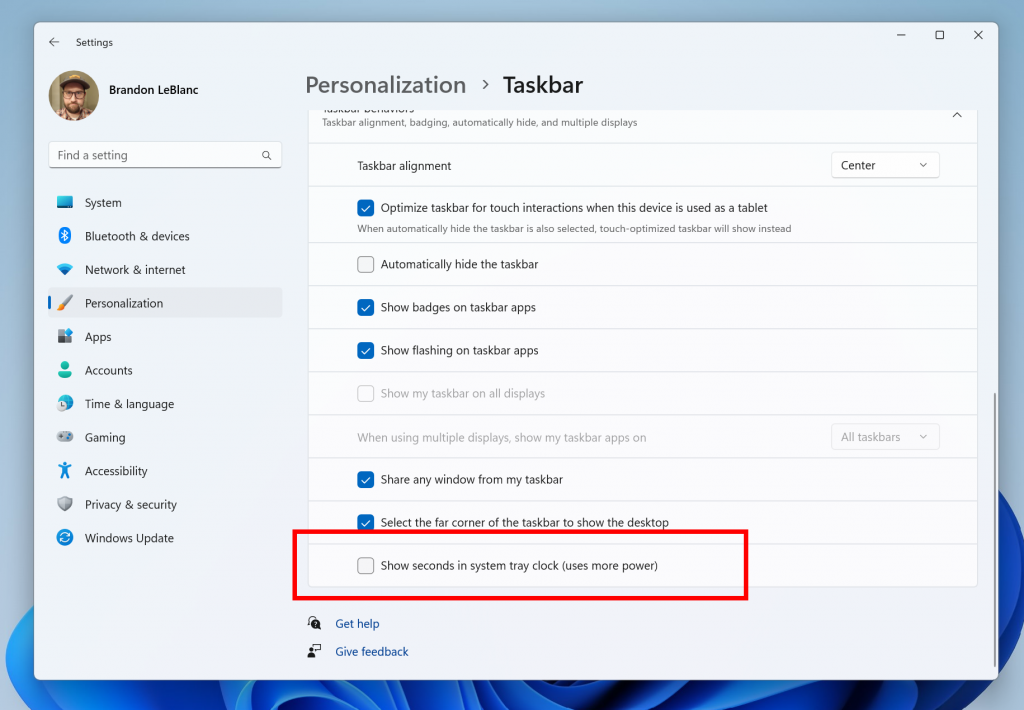
- Cerca sulla barra delle applicazioni
- Una volta che avrai accesso al nuovo Bing, la casella di ricerca sulla barra delle applicazioni includerà un pulsante che apre l’esperienza di chat di Bing in Edge. Se non hai accesso al nuovo Bing, la casella di ricerca sulla barra delle applicazioni presenterà un pulsante di evidenziazione della ricerca dinamica. Stiamo iniziando a distribuirlo agli addetti ai lavori, non tutti lo vedranno subito.
- Accesso vocale
- La pagina della guida in-app riprogettata nell’accesso vocale introdotta con Build 23403 ora include tutti i comandi e le informazioni supplementari in modo accurato.

- Impostazioni
- Nell’ambito della deprecazione di Microsoft Support Diagnostic Tool (MSDT) e MSDT Troubleshooters, abbiamo iniziato a reindirizzare alcuni degli strumenti di risoluzione dei problemi disponibili in Impostazioni > Sistema > Risoluzione dei problemi e in altre aree del sistema operativo alla nuova piattaforma di risoluzione dei problemi Ottieni assistenza.
- Premendo il tasto dello schermo di stampa ora si aprirà lo strumento di cattura per impostazione predefinita. Questa impostazione può essere disattivata tramite Impostazioni > Accessibilità > Tastiera. Se hai precedentemente modificato tu stesso questa impostazione, la tua preferenza verrà conservata.
- Sviluppatore
- Gli intervalli di memoria virtuale contrassegnati da una routine di richiamata BugCheck KbCallbackTriageDumpData verranno ora aggiunti ai minidump generati dal kernel dopo un controllo bug.
- Generale
Problemi risolti
- Generale
- Migliorata l’esperienza all’accesso dopo l’avvio riducendo l’impatto sulle prestazioni delle app di avvio.
- Barra delle applicazioni e barra delle applicazioni
- Risolto un problema per cui l’Assistente vocale leggeva la posizione prima del nome sulle icone della barra delle applicazioni.
- Risolto un problema che causava l’apertura del riquadro a comparsa delle icone nascoste dietro cose come il riquadro a comparsa di OneNote e i sottotitoli in tempo reale.
- Risolto un problema che poteva causare arresti anomali di explorer.exe relativi al trascinamento della selezione.
- Cerca sulla barra delle applicazioni
- Risolto un crash di ricerca dall’ultimo volo.
- Esplora file
- Risolto un problema che poteva causare l’arresto anomalo di explorer.exe all’apertura della Home se determinati contenuti erano visibili nella sezione Recenti.
- Sono stati apportati alcuni miglioramenti alle prestazioni di caricamento di Esplora file nel caso in cui nel riquadro di navigazione sia visibile un’unità di rete disconnessa.
- Menu iniziale
- Risolto un problema per cui il trascinamento del contenuto su una cartella del menu Start aperta poteva causare un arresto anomalo.
- Ingresso
- Risolto un problema per cui, dopo aver utilizzato la digitazione vocale, il PC potrebbe non entrare in standby moderno.
- Sottotitoli in tempo reale
- Abbiamo risolto il problema per cui i sottotitoli in tempo reale non funzionavano per il cinese tradizionale sui dispositivi Arm64.
- Gestore attività
- Risolto un problema per cui alcuni dettagli nella pagina Prestazioni non venivano visualizzati correttamente fino a quando non ridimensionavi la finestra o cambiavi le pagine avanti e indietro.
Problemi noti
- Cerca sulla barra delle applicazioni
- C’è un problema per cui alcune persone potrebbero non vedere la casella di ricerca sulla barra delle applicazioni e/o le impostazioni per regolare l’esperienza della casella di ricerca sulla barra delle applicazioni dopo l’aggiornamento a Build 23403. Siamo a conoscenza del problema e stiamo lavorando a una soluzione.
- Esplora file
Insider che hanno le chiavi di accesso in Esplora file:- Le chiavi di accesso appariranno in modo incoerente se non viene premuto alcun pulsante. La pressione di un pulsante li farà riapparire.
Gli addetti ai lavori avranno problemi con i seguenti comandi sui file consigliati in Esplora file:
- Facendo click sul comando Condividi verrà attualmente visualizzato il foglio di condivisione di Windows (non OneDrive).
- Facendo click sul comando “Apri percorso file” verrà visualizzata una finestra di dialogo di errore che può essere facilmente ignorata.
- Facendo click sul comando “Rimuovi dall’elenco” non verrà eseguita alcuna azione.
- Sottotitoli in tempo reale
- Sui dispositivi ARM64, il supporto avanzato per il riconoscimento vocale installato tramite la pagina delle impostazioni Lingua e area geografica richiederà il riavvio dei sottotitoli in tempo reale se cambi lingua nel menu Lingua dei sottotitoli in tempo reale.
- Alcune lingue mostrate nella pagina delle impostazioni Lingua e area geografica indicheranno il supporto per il riconoscimento vocale (ad es. coreano) ma non hanno ancora il supporto per i sottotitoli in tempo reale.
- Quando si aggiunge una lingua tramite la pagina delle impostazioni Lingua e area geografica, l’avanzamento dell’installazione della funzionalità della lingua potrebbe essere nascosto e potrebbe non essere visualizzato il completamento dell’installazione di “Riconoscimento vocale avanzato” (richiesto da Live Captions). (Puoi utilizzare le “Opzioni lingua” della lingua per monitorare l’avanzamento.) In tal caso, potrebbe verificarsi un ritardo imprevisto prima che l’esperienza di configurazione dei sottotitoli in tempo reale lo rilevi e ti consenta di continuare.
- Le prestazioni dei sottotitoli potrebbero essere ridotte in lingue diverse dall’inglese e mancare il filtro fuori lingua nelle lingue diverse dall’inglese (Stati Uniti), il che significa che i sottotitoli errati verranno visualizzati per il parlato non nella lingua dei sottotitoli.
L’aggiornamento è installabile in tutti i PC e i tablet che rispondono ai requisiti minimi richiesti per l’installazione della versione pubblica di Windows 11. Per installare le versioni di anteprima di Windows 11 destinate agli Insider:
- Andate in Start.
- Quindi in Impostazioni.
- Scegliete Aggiornamento e sicurezza.
- Quindi Programma Windows Insider.
- Cliccate Per iniziare e seguite la procedura guidata.
- Leggete attentamente quanto riportato e cliccate Riavvia ora.
- Il PC/tablet verrà riavviato.
Al termine del riavvio, recatevi in Impostazioni > Aggiornamento e sicurezza > Programma Windows Insider e assicuratevi di essere entrati nel programma Insider. Per maggiori informazioni vi invitiamo a leggere il nostro articolo dedicato.
Tenete presente che le versioni di anteprima destinate agli Insider sono instabili e mal tradotte in italiano: ne sconsigliamo l’installazione in computer usati per studio o lavoro. Potrete invece provarle in totale sicurezza installandole in una macchina virtuale o in un secondo computer dedicato ai test.
Dettagli aggiornamento precedente
Trovate tutti i dettagli sul precedente aggiornamento, Windows 11 Insider Preview Build 23403, in quest’altro articolo.
Articolo di Windows Blog Italia
Non dimenticate di scaricare la nostra app per Windows, per Android o per iOS, di seguirci sul nostro Feed RSS, Facebook, Twitter, YouTube, Instagram e di iscrivervi al Forum di supporto tecnico, in modo da essere sempre aggiornati su tutte le ultimissime notizie dal mondo Microsoft. Iscrivetevi al nostro canale Telegram di offerte per approfittare di tanti sconti pubblicati ogni giorno.












